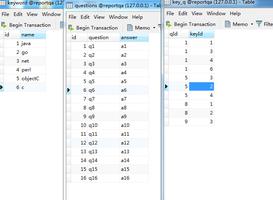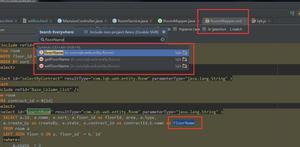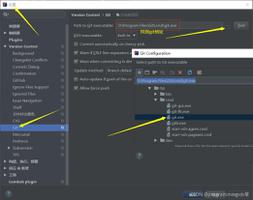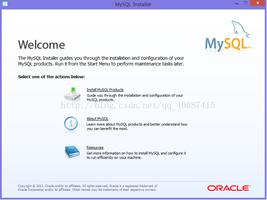如何在iPad蓝牙不工作时修复它,步骤详解
想象一下这种情况:您在咖啡店使用iPad和蓝牙耳机参加Zoom会议,但出了点问题—声音从您的平板电脑中传出。尴尬吧?我们去过那里-我们知道如何解决它。
如果您的 iPad 蓝牙无法正常工作,请按以下步骤操作。
检查您的 iPad 平板电脑的蓝牙是否打开
如果您的 iPad 的蓝牙没有发现设备,通常是因为您的蓝牙已关闭。这一步似乎很明显,但在尝试使用之前很容易忘记打开蓝牙。只需点击设置>蓝牙,然后打开蓝牙。
确保您的 iPad 和蓝牙设备彼此靠近
让您的 iPad 和蓝牙设备彼此靠近——尤其是在首次连接时——可以让它们更容易配对。大多数设备都有可以发送和接收蓝牙连接的范围。对于 iPad,它约为 33 英尺。所以设备越近越好。
检查并查看您的蓝牙设备是否已充电且兼容
理想情况下,当您尝试配对时,您希望两个小工具都充满电。如果您的蓝牙设备没电了,您的平板电脑将无法找到它。您还需要确保它们兼容。iPad 通常可以连接许多蓝牙配件——但也有一些例外。要了解您的蓝牙配件是否与您的 iPad 兼容,请联系配件制造商。
重新启动您的 iPad 和蓝牙设备
这听起来简单得令人难以置信,但重启您的 iPad 和蓝牙配件通常可以解决大多数可能阻止连接的问题。好消息:您甚至不需要再次配对。重启设备的方法如下:
适用于没有主页按钮的 iPad。同时按住顶部和其中一个音量按钮,直到出现电源滑块。拖动滑块,然后等待 30 秒让 iPad 关闭。
适用于带主屏幕按钮的 iPad。按住顶部按钮,直到出现关机滑块。拖动滑块,然后等待 30 秒让 iPad 关闭。
确保两台设备都是最新的
过时的软件不仅会导致 iPad 问题,还会导致问题。它甚至可以使您的蓝牙无法正确连接。检查是否有任何可用的更新,如果可用则安装一个。
在开始更新之前,您可能想要使用 iCloud? 或您的电脑备份您的 iPad。更新软件不会删除任何数据,但最好以防万一。
- 将您的设备插入电源并连接到您的 Wi-Fi 网络。
- 前往“设置”?>?“通用”。
- 点击软件更新 >?立即安装。如果您看到的是“下载并安装”,请点按它以下载更新,输入您的密码,然后点按“立即安装”。
如果您的蓝牙配件有配套应用程序,请确保它在 App Store? 中是最新的。就是这样:
- 打开应用商店。
- 点击屏幕顶部的个人资料图标。
- 点击应用旁边的更新。
确认您的蓝牙已在配套应用中打开
在设置新应用程序时,您可能会收到请求访问您设备的权限的通知。你轻而易举地通过那些只是为了让他们走开,而不是太在意他们的要求。
但是,如果有适用于蓝牙配件的应用程序,请在 iPad 上转到“设置”?>?“隐私与安全”?>?“蓝牙”,并确保您已为该应用程序打开蓝牙。
重置 iPad 上的网络设置
如果您的 iPad 仍然无法找到蓝牙设备,您可能需要重置网络设置。这样做的目标是保存的 Wi-Fi 网络及其密码,以及任何可能阻止您连接到蓝牙的蜂窝设置和虚拟专用网络 (VPN) 设置。别担心,这不会删除任何应用程序、照片或联系人。请按照以下步骤重置您的网络设置:
- 打开设置>常规。
- 点击传输或重置 iPad?>重置>重置网络设置。
忘记您的蓝牙设备
您的 iPad 是否仍然找不到任何蓝牙设备?尝试忘记您的蓝牙设备并重新设置。这样做可以让您重新启动蓝牙配对过程。
如何忘记蓝牙设备:
- 打开蓝牙后,前往“设置”?>?“蓝牙”。
- 点击设备名称旁边的信息按钮(“i”)。
- 点击忘记此设备。
如何与蓝牙设备配对:
- 按照设备附带的说明将其置于发现模式。
- 在 iPad 上,转到设置>蓝牙并打开蓝牙。
- 点击设备名称。
将您的 iPad 恢复出厂设置
将设备恢复出厂设置会清除您的所有数据并强制您重新设置。但这种重置可能会有所帮助。如果您碰巧打开了阻止您使用蓝牙的设置,则恢复出厂设置会将您的 iPad 恢复为默认设置——完全删除该麻烦的设置。
花一些时间备份您的 iPad,然后按照以下步骤操作:
- 前往“设置”?>?“通用”?>?“传输或重置 iPad”。
- 点击清除所有内容和设置。
以上是 如何在iPad蓝牙不工作时修复它,步骤详解 的全部内容, 来源链接: utcz.com/dzbk/909177.html